Hàm HLOOKUP trong Excel là một trong những hàm dò tìm quan trọng, cho phép bạn tra cứu dữ liệu theo hàng ngang trong bảng tính. Với cú pháp đơn giản nhưng ứng dụng đa dạng, HLOOKUP giúp tiết kiệm thời gian và hạn chế sai sót khi xử lý dữ liệu trong báo cáo tài chính, quản lý kho hay phân tích dữ liệu.
Trong bài viết này, Công Nghệ AZ sẽ cùng bạn khám phá chi tiết khái niệm, cú pháp, cách sử dụng và những ví dụ thực tế dễ hiểu nhất về hàm HLOOKUP trong Excel. Nếu bạn đang tìm kiếm một hướng dẫn đầy đủ và dễ áp dụng ngay vào công việc hàng ngày, hãy theo dõi đến cuối bài để nắm trọn bộ kiến thức cần thiết.
Mục lục
Hàm HLOOKUP trong Excel là gì?
Hàm HLOOKUP trong Excel (Horizontal Lookup) là một hàm tra cứu và tham chiếu dữ liệu, được dùng để tìm kiếm một giá trị nằm trong hàng đầu tiên của bảng dữ liệu. Khi đã tìm thấy giá trị cần tra cứu, hàm sẽ trả về dữ liệu tương ứng tại một hàng khác mà bạn chỉ định trong cùng bảng.
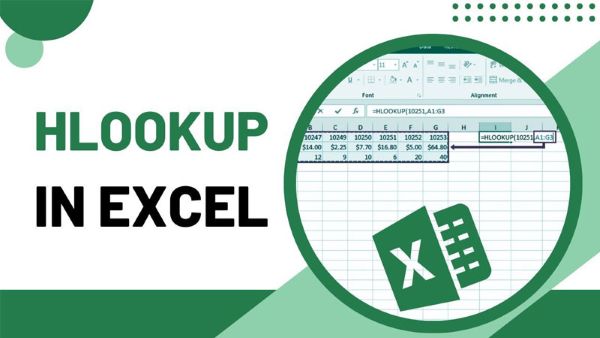
Điểm khác biệt của HLOOKUP so với nhiều hàm dò tìm khác như VLOOKUP là hướng tra cứu. Thay vì tìm kiếm theo cột dọc, HLOOKUP sẽ dò tìm theo hàng ngang từ trái sang phải. Chính vì vậy, hàm này đặc biệt hữu ích khi dữ liệu của bạn được tổ chức với các tiêu đề nằm trên cùng một hàng, ví dụ như bảng báo cáo doanh số theo tháng hoặc bảng điểm theo môn học.
Có thể hiểu một cách đơn giản: HLOOKUP sẽ nhìn vào hàng đầu tiên, xác định vị trí của giá trị bạn cần tìm, sau đó di chuyển xuống dòng mà bạn yêu cầu và lấy dữ liệu tại đó. Nhờ vậy, việc tra cứu và đối chiếu thông tin trở nên nhanh chóng, chính xác và tự động, thay vì phải tìm kiếm thủ công.
Cú pháp của hàm HLOOKUP là gì?
Cú pháp tổng quát của hàm HLOOKUP như sau:
=HLOOKUP(lookup_value, table_array, row_index_num, [range_lookup])
Trong đó:
- lookup_value: Giá trị bạn muốn tìm kiếm trong hàng đầu tiên của bảng dữ liệu.
- Có thể là số, văn bản hoặc một tham chiếu ô.
- Ví dụ: 100, “Táo”, A2.
- table_array: Vùng dữ liệu chứa cả giá trị cần tìm và dữ liệu cần trả về.
- Đây có thể là một vùng ô (ví dụ: A1:D10) hoặc một bảng đã được đặt tên.
- Lưu ý: HLOOKUP chỉ tìm trong hàng đầu tiên của vùng này.
- row_index_num: Số thứ tự của hàng trong bảng mà bạn muốn lấy dữ liệu.
- Hàng đầu tiên của bảng được tính là 1, hàng thứ hai là 2, và cứ tiếp tục như vậy.
- Ví dụ: Nếu row_index_num = 3, hàm sẽ trả về dữ liệu tại hàng thứ ba trong vùng bảng.
- [range_lookup]: Tham số tùy chọn, cho biết bạn muốn tìm kiếm chính xác hay gần đúng.
- FALSE (0): Tìm kiếm chính xác. Hàm chỉ trả về kết quả nếu tìm thấy giá trị khớp hoàn toàn.
- TRUE (1) hoặc bỏ trống: Tìm kiếm gần đúng. Trong trường hợp này, hàng đầu tiên trong bảng cần được sắp xếp tăng dần để đảm bảo kết quả chính xác.
Ví dụ cú pháp:
=HLOOKUP(“Cam”, A1:C3, 2, FALSE)
Công thức trên sẽ tìm giá trị “Cam” trong hàng đầu tiên của vùng A1:C3, sau đó trả về giá trị ở hàng thứ 2, cùng cột với “Cam”.
Các bài viết liên quan:
- Office 2021: Hướng dẫn tải và cài đặt chi tiết cho người mới bắt đầu
- Microsoft Office 2019 – Hướng dẫn cách tải & cài đặt chi tiết từ A – Z
- Tải Office 2016 Professional Plus & Hướng dẫn cài đặt chi tiết
- Tải Office 2010 Miễn Phí và Hướng Dẫn Cài Đặt Chi Tiết Từ A-Z
- Hàm RANK trong Excel: 7 Bước Xếp Hạng Dữ Liệu Đơn Giản
- 5+ Cách Đổi Chữ Thường Thành Chữ Hoa Trong Excel Cực Nhanh 2025
- Hàm Chia Trong Excel: 3 Cách Sử Dụng Đơn Giản Cho Người Mới
- 3 Cách Lặp Lại Tiêu Đề Trong Excel Khi In Đơn Giản Nhất
Cách sử dụng hàm HLOOKUP trong Excel
Để sử dụng hàm HLOOKUP hiệu quả, bạn cần nắm vững hai bước quan trọng:
- Xác định giá trị cần dò tìm: Đây là giá trị nằm ở hàng đầu tiên của bảng dữ liệu mà bạn muốn tra cứu.
- Chỉ định hàng cần lấy dữ liệu: Đây là hàng tính từ trên xuống trong vùng dữ liệu đã chọn, chứa thông tin bạn muốn trả về.
Hàm HLOOKUP đặc biệt hữu ích khi bạn làm việc với bảng có tiêu đề nằm ngang (ở hàng đầu tiên).
Ví dụ cơ bản về hàm HLOOKUP
Ví dụ 1: Tra cứu giá sản phẩm
Giả sử bạn có bảng dữ liệu sau:
| Sản phẩm | Táo | Cam | Chuối |
| Giá | 10000 | 12000 | 8000 |
Bạn muốn tìm giá của sản phẩm Cam. Công thức sẽ là:
=HLOOKUP(“Cam”, A1:D2, 2, FALSE)
Trong đó:
- lookup_value = “Cam” (giá trị cần tìm).
- table_array = A1:D2 (bảng dữ liệu gồm hàng tiêu đề và hàng giá).
- row_index_num = 2 (lấy giá trị ở hàng thứ hai).
- range_lookup = FALSE (tìm kiếm chính xác).
Kết quả trả về: 12000.
Ví dụ 2: Xếp loại học sinh theo điểm số
Bảng dữ liệu:
| Điểm | 0 | 5 | 6.5 | 8 |
| Xếp loại | Yếu | Trung bình | Khá | Giỏi |
Bạn muốn xếp loại học sinh có điểm số 7.5. Công thức:
=HLOOKUP(7.5, A1:D2, 2, TRUE)
Trong đó:
- lookup_value = 7.5.
- table_array = A1:D2.
- row_index_num = 2 (lấy dữ liệu hàng thứ hai).
- range_lookup = TRUE (tìm gần đúng).
Kết quả trả về: Khá.
Ví dụ 3: Tìm phòng ban của nhân viên
Bảng dữ liệu:
| Mã NV | NV001 | NV002 | NV003 |
| Họ tên | Nguyễn Văn A | Trần Thị B | Lê Văn C |
| Phòng | Kinh doanh | Marketing | Nhân sự |
Bạn muốn tra cứu phòng ban của nhân viên NV002. Công thức:
=HLOOKUP(“NV002”, A1:D3, 3, FALSE)
Trong đó:
- lookup_value = “NV002”.
- table_array = A1:D3.
- row_index_num = 3 (lấy dữ liệu ở hàng thứ ba).
- range_lookup = FALSE (tìm chính xác).
Kết quả trả về: Marketing.
Ví dụ 4: Kết hợp hàm HLOOKUP với SUM
Bảng dữ liệu doanh số:
| Tháng | 1 | 2 | 3 |
| Doanh số | 100 | 120 | 150 |
Bạn muốn tính tổng doanh số của tháng 1 và tháng 3. Công thức:
=SUM(HLOOKUP(1, A1:D2, 2, FALSE), HLOOKUP(3, A1:D2, 2, FALSE))
Trong đó:
- Hàm HLOOKUP đầu tiên tìm doanh số tháng 1.
- Hàm HLOOKUP thứ hai tìm doanh số tháng 3.
- Hàm SUM trong Excel cộng cả hai kết quả.
Kết quả trả về: 250.
Lưu ý khi sử dụng hàm HLOOKUP cơ bản
- Nếu muốn tìm kiếm chính xác, hãy dùng FALSE cho đối số range_lookup.
- Nếu muốn tìm kiếm gần đúng, dùng TRUE hoặc bỏ trống đối số range_lookup, nhưng hàng đầu tiên của bảng phải được sắp xếp tăng dần.
- Luôn kiểm tra lại row_index_num, vì nếu số hàng bạn nhập vượt quá phạm vi bảng, công thức sẽ báo lỗi #REF!.
Ứng dụng nâng cao của hàm HLOOKUP trong Excel
Ngoài cách sử dụng cơ bản, hàm HLOOKUP còn có thể kết hợp với nhiều hàm khác để xử lý tình huống phức tạp hơn trong thực tế. Dưới đây là một số ứng dụng nâng cao phổ biến.
Kết hợp HLOOKUP với IFERROR để tránh lỗi
Khi giá trị cần tìm không tồn tại trong bảng, HLOOKUP thường trả về lỗi #N/A. Để hiển thị thông báo thân thiện hơn, bạn có thể dùng IFERROR.
Ví dụ: Bảng dữ liệu:
| Sản phẩm | Táo | Cam | Chuối |
| Giá | 10000 | 12000 | 8000 |
Công thức:
=IFERROR(HLOOKUP(“Xoài”, A1:D2, 2, FALSE), “Không tìm thấy sản phẩm”)
Trong đó:
- HLOOKUP tìm sản phẩm “Xoài”.
- Vì không có “Xoài” trong bảng, công thức sẽ báo lỗi.
- Hàm IFERROR trong Excel thay lỗi bằng thông báo Không tìm thấy sản phẩm.
Kết quả hiển thị: Không tìm thấy sản phẩm.
Xem thêm: Lỗi #N/A trong Excel
Kết hợp HLOOKUP với MATCH để dò tìm linh hoạt hơn
Nếu bạn không biết chính xác vị trí hàng cần lấy dữ liệu, MATCH có thể giúp xác định số hàng một cách tự động.
Ví dụ: Bảng dữ liệu:
| Mã NV | NV001 | NV002 | NV003 |
| Họ tên | Nguyễn Văn A | Trần Thị B | Lê Văn C |
| Phòng | Kinh doanh | Marketing | Nhân sự |
Bạn muốn tìm Họ tên của NV002 nhưng không muốn nhập trực tiếp số hàng (2).
Công thức:
=HLOOKUP(“NV002”, A1:D3, MATCH(“Họ tên”, A1:A3, 0), FALSE)
Trong đó:
- MATCH(“Họ tên”, A1:A3, 0) trả về 2 (vị trí của “Họ tên”).
- HLOOKUP sử dụng số 2 đó làm row_index_num.
Kết quả hiển thị: Trần Thị B.
Xem thêm: Hàm MATCH trong Excel
Kết hợp HLOOKUP với INDEX để mở rộng khả năng dò tìm
Trong nhiều trường hợp, dữ liệu của bạn không nằm ngay bên dưới hàng tiêu đề. Khi đó, kết hợp INDEX với HLOOKUP sẽ giúp linh hoạt hơn.
Ví dụ: Bảng dữ liệu doanh số:
| Tháng | 1 | 2 | 3 |
| Doanh số | 100 | 120 | 150 |
| Lợi nhuận | 20 | 25 | 40 |
Bạn muốn lấy Lợi nhuận của tháng 2.
Công thức:
=INDEX(A1:D3, 3, MATCH(2, A1:D1, 0))
Trong đó:
- MATCH(2, A1:D1, 0) tìm số 2 trong hàng đầu tiên, trả về vị trí cột 2.
- INDEX(A1:D3, 3, 2) lấy dữ liệu tại hàng 3, cột 2.
Kết quả hiển thị: 25.
(Trong ví dụ này, INDEX + MATCH linh hoạt hơn HLOOKUP thuần túy).
Xem thêm: Hàm INDEX trong Excel
Kết hợp HLOOKUP với TRANSPOSE để chuyển bảng dọc thành ngang
HLOOKUP chỉ hoạt động với bảng có tiêu đề nằm ngang. Nếu bảng của bạn nằm dọc, bạn có thể dùng TRANSPOSE để xoay bảng trước khi áp dụng HLOOKUP.
Ví dụ: Bảng dữ liệu:
| Thuộc tính | Sản phẩm | Giá |
| Giá trị | Táo | 10000 |
Bạn muốn tìm Giá sản phẩm Táo nhưng bảng lại theo chiều dọc.
Cách làm:
- Dùng hàm TRANSPOSE để chuyển bảng dọc sang ngang (ví dụ dán sang ô mới).
- Sau đó áp dụng HLOOKUP như bình thường.
Công thức:
=HLOOKUP(“Táo”, TRANSPOSE(B1:C2), 2, FALSE)
Kết quả hiển thị: 10000.
Kết hợp HLOOKUP với SUM/AVERAGE để tính toán nhanh
Bạn có thể dùng HLOOKUP để lấy dữ liệu nhiều cột, rồi kết hợp SUM hoặc AVERAGE để tính toán.
Ví dụ: Bảng dữ liệu:
| Tháng | 1 | 2 | 3 |
| Doanh số | 100 | 120 | 150 |
Bạn muốn tính doanh số trung bình của 3 tháng đầu.
Công thức:
=AVERAGE(HLOOKUP(1, A1:D2, 2, FALSE), HLOOKUP(2, A1:D2, 2, FALSE), HLOOKUP(3, A1:D2, 2, FALSE))
Kết quả hiển thị: 123.33.
Xem thêm: Hàm AVERAGE trong Excel
Các lỗi thường gặp khi dùng hàm HLOOKUP và cách khắc phục
Trong quá trình sử dụng hàm HLOOKUP trong Excel, bạn có thể gặp phải một số lỗi hiển thị ngay trong ô kết quả. Việc hiểu nguyên nhân và cách xử lý sẽ giúp bạn tiết kiệm nhiều thời gian và tránh nhầm lẫn.
Lỗi #N/A
Nguyên nhân:
- Giá trị cần tìm không tồn tại trong hàng đầu tiên của bảng.
- Bạn chọn kiểu dò tìm chính xác (FALSE) nhưng giá trị lại không có trong bảng.
- Khi chọn kiểu dò tìm gần đúng (TRUE), dữ liệu trong hàng đầu tiên chưa được sắp xếp tăng dần.
Ví dụ: =HLOOKUP(“Xoài”, A1:D2, 2, FALSE)
Khi bảng chỉ có các sản phẩm: Táo, Cam, Chuối, thì kết quả sẽ là:
Cách khắc phục:
- Kiểm tra lại xem giá trị cần tìm có tồn tại trong hàng đầu tiên không.
- Đảm bảo bảng dữ liệu được nhập đúng và đầy đủ.
- Nếu dùng kiểu dò tìm gần đúng (TRUE), cần sắp xếp dữ liệu hàng đầu tiên theo thứ tự tăng dần.
- Có thể kết hợp với IFERROR để thay lỗi bằng thông báo dễ hiểu, ví dụ: =IFERROR(HLOOKUP(“Xoài”, A1:D2, 2, FALSE), “Không tìm thấy dữ liệu”)
Lỗi #REF!
Nguyên nhân: Số thứ tự hàng (row_index_num) lớn hơn số hàng thực tế trong bảng.
Ví dụ: =HLOOKUP(“Táo”, A1:D2, 5, FALSE)
Bảng chỉ có 2 hàng dữ liệu, nhưng bạn lại yêu cầu trả về hàng số 5.
Cách khắc phục:
- Kiểm tra lại tham số row_index_num.
- Đảm bảo số hàng bạn nhập không vượt quá phạm vi của bảng dữ liệu.
Xem thêm: Lỗi #REF! trong Excel
Lỗi #VALUE!
Nguyên nhân: Tham số row_index_num không phải là một số nguyên dương (ví dụ bạn nhập chữ hoặc số 0).
Ví dụ: =HLOOKUP(“Táo”, A1:D2, 0, FALSE)
Cách khắc phục:
- Kiểm tra lại tham số row_index_num.
- Giá trị này phải luôn là số nguyên dương từ 1 trở đi.
Xem thêm: Lỗi #VALUE! trong Excel
Lỗi #NAME?
Nguyên nhân: Bạn nhập sai cú pháp hàm, thường là gõ nhầm tên hàm hoặc thiếu dấu ngoặc kép cho văn bản.
Ví dụ: =HLOKUP(“Táo”, A1:D2, 2, FALSE)
Cách khắc phục:
- Kiểm tra lại chính tả tên hàm (phải là HLOOKUP).
- Nếu tra cứu văn bản (như “Táo”), cần đặt trong dấu ngoặc kép.
Xem thêm: Lỗi #NAME? trong Excel
Lỗi do tham chiếu không hợp lệ
Nguyên nhân: Phạm vi bảng dữ liệu (table_array) được chọn không đúng hoặc bị xóa.
Ví dụ: =HLOOKUP(“Táo”, Sheet2!A1:D2, 2, FALSE)
Nếu Sheet2 đã bị xóa hoặc đổi tên, công thức sẽ trả về lỗi.
Kết quả hiển thị: #REF!
Cách khắc phục:
- Kiểm tra lại phạm vi tham chiếu.
- Đảm bảo bảng dữ liệu vẫn còn tồn tại và chính xác.
Mẹo và thủ thuật sử dụng hàm HLOOKUP
- Sử dụng tham chiếu tuyệt đối: Khi sao chép công thức HLOOKUP sang các ô khác, hãy sử dụng tham chiếu tuyệt đối cho table_array để đảm bảo rằng vùng tra cứu không bị thay đổi . Ví dụ, thay vì A1:B3, hãy sử dụng $A$1:$B$3.
- Sử dụng tên bảng: Thay vì sử dụng vùng tham chiếu (ví dụ: A1:B3), bạn nên sử dụng tên bảng để làm cho công thức dễ đọc và dễ hiểu hơn.
- Sắp xếp dữ liệu: Nếu bạn sử dụng range_lookup = TRUE, hãy đảm bảo rằng hàng đầu tiên của table_array được sắp xếp theo thứ tự tăng dần.
- Kết hợp với các hàm khác: Bạn có thể kết hợp HLOOKUP với các hàm khác trong Excel để thực hiện các phép tính phức tạp hơn.
- Sử dụng HLOOKUP để tạo danh sách thả xuống: Bạn có thể sử dụng HLOOKUP để tạo danh sách thả xuống phụ thuộc, trong đó các lựa chọn trong danh sách thứ hai phụ thuộc vào lựa chọn trong danh sách đầu tiên.
- Sử dụng HLOOKUP với mảng động: Trong các phiên bản Excel mới hơn, bạn có thể sử dụng HLOOKUP với các mảng động để tra cứu dữ liệu trong các bảng có kích thước thay đổi.
- Xử lý lỗi: Sử dụng hàm IFERROR để xử lý các lỗi có thể xảy ra khi sử dụng hàm HLOOKUP.
Ứng dụng hàm HLOOKUP trong thực tế
Hàm HLOOKUP có thể được ứng dụng trong nhiều lĩnh vực khác nhau:
- Quản lý bán hàng: Tra cứu giá sản phẩm, thông tin khách hàng, doanh số bán hàng.
- Kế toán, tài chính: Tra cứu số liệu tài chính, thông tin nhân viên, báo cáo thuế.
- Phân tích dữ liệu: Tra cứu dữ liệu từ các bảng thống kê, báo cáo phân tích.
- Công việc văn phòng: Tra cứu thông tin liên lạc, lịch làm việc, danh sách nhiệm vụ.
Câu hỏi thường gặp (FAQ)
1. Sự khác biệt giữa HLOOKUP và VLOOKUP là gì?
HLOOKUP tìm kiếm theo chiều ngang, trong khi VLOOKUP tìm kiếm theo chiều dọc.
2. Có thể thay thế HLOOKUP bằng XLOOKUP không?
Có. XLOOKUP linh hoạt hơn, nhưng chỉ có trên Excel 365 và 2021 trở lên.
3. Tôi có thể sử dụng HLOOKUP với dữ liệu không được sắp xếp không?
Có, nhưng bạn cần sử dụng range_lookup = FALSE để tìm kiếm chính xác.
4. Hàm HLOOKUP có thể được sử dụng trong Google Sheets không?
Có, Google Sheets cũng hỗ trợ hàm HLOOKUP với cú pháp tương tự.
5. Hàm HLOOKUP có phân biệt chữ hoa chữ thường không?
Không, hàm HLOOKUP không phân biệt chữ hoa chữ thường.
6. Làm thế nào để tìm kiếm chính xác với hàm HLOOKUP?
Để tìm kiếm chính xác, bạn cần đặt đối số range_lookup là FALSE (hoặc 0).
7. Khi nào nên dùng HLOOKUP thay vì VLOOKUP?
Khi bảng dữ liệu được tổ chức ngang, tiêu đề nằm trên cùng theo hàng.
8. Có thể dùng HLOOKUP để tìm dữ liệu ở bên trái không?
Không. HLOOKUP chỉ tìm từ hàng đầu tiên và trả về dữ liệu từ các hàng phía dưới.
9. HLOOKUP có phân biệt chữ hoa và chữ thường không?
Không. HLOOKUP trong Excel không phân biệt chữ hoa và chữ thường. Ví dụ “Táo” và “táo” sẽ được coi là cùng một giá trị.
Kết luận
Hàm HLOOKUP trong Excel là một công cụ mạnh mẽ và hữu ích, đặc biệt trong các trường hợp dữ liệu được tổ chức theo hàng ngang. Từ việc tra cứu điểm số, doanh thu từng tháng, đến phân tích dữ liệu báo cáo hay quản lý lịch trình, HLOOKUP đều mang lại sự linh hoạt và tiết kiệm thời gian cho người dùng.
Trong bài viết này, chúng ta đã đi từ khái niệm, cú pháp, cách sử dụng cơ bản đến các ứng dụng nâng cao, kèm theo những mẹo xử lý lỗi thường gặp. Qua đó, bạn không chỉ hiểu rõ cách hàm hoạt động mà còn biết cách áp dụng nó vào nhiều tình huống thực tế khác nhau.
Nếu bạn muốn mở rộng hơn nữa, hãy thử so sánh HLOOKUP với các hàm khác như VLOOKUP, XLOOKUP hay kết hợp với INDEX, MATCH để tăng tính linh hoạt. Đồng thời, đừng quên luyện tập nhiều ví dụ thực tế, vì chỉ khi thực hành thường xuyên bạn mới có thể sử dụng thành thạo và khai thác tối đa sức mạnh của Excel.
Hãy bắt đầu áp dụng hàm HLOOKUP ngay từ hôm nay trong các bảng tính của bạn. Và đừng quên, tại Công Nghệ AZ, bạn có thể tìm thấy nhiều bài viết chuyên sâu khác về Excel và công cụ văn phòng để nâng cao kỹ năng tin học, phục vụ hiệu quả cho công việc và học tập.

 0337 651 676
0337 651 676
 congngheaz@gmail.com
congngheaz@gmail.com
Bài viết liên quan
Bí quyết giảm tỷ lệ hoàn khi bán hàng liên tỉnh cho shop online
Bán hàng liên tỉnh luôn tiềm ẩn rủi ro hoàn hàng cao hơn...
Woku Shop và hành trình lan tỏa giá trị tích cực trong cộng đồng số
Trong quan niệm truyền thống, trách nhiệm xã hội của doanh nghiệp (CSR)...
Cách lấy lại tài khoản Tiktok bị xóa, bị cấm hoặc đình chỉ 2026
Bạn lỡ tay xóa nhầm tài khoản TikTok và muốn khôi phục? Hay...
Cách lấy lại nick Tiktok cũ khi quên số điện thoại, mật khẩu, Facebook
Mất quyền truy cập vào tài khoản là cơn ác mộng của mọi...
Cách Xóa Bản Nháp Trên TikTok Nhanh Nhất (2026)
Điện thoại báo đầy bộ nhớ? Hay bạn muốn dọn dẹp những video...
5 Cách lấy lại video bản nháp đã xóa trên Tiktok 2026
Bạn vô tình xóa mất video bản nháp (Draft) đã tốn hàng giờ...